Noobsandnerds Kodiアドオンリポジトリ - Noobsandnerdsリポジトリのインストール方法

Kodiは、エンターテイメントの世界へのアクセスを提供する、非常に強力なオープンソースのメディアセンターアプリです。このソフトウェアをノートパソコンに追加すれば、
ホームシアターシステムにKodiをお使いの方は、ネットワーク上に保存されたファイルの表示にKodiがどれほど優れているかご存知でしょう。しかし、インターネット経由でコンテンツをストリーミング配信できることをご存知でしたか?Kodiソフトウェアは、アドオン(小さな拡張機能)を使って拡張できます。アドオンとは、システムに新しい機能を追加するものです。Kodi用のVelocityアドオンを使えば、最新の映画やテレビ番組をオンデマンドで視聴できます。
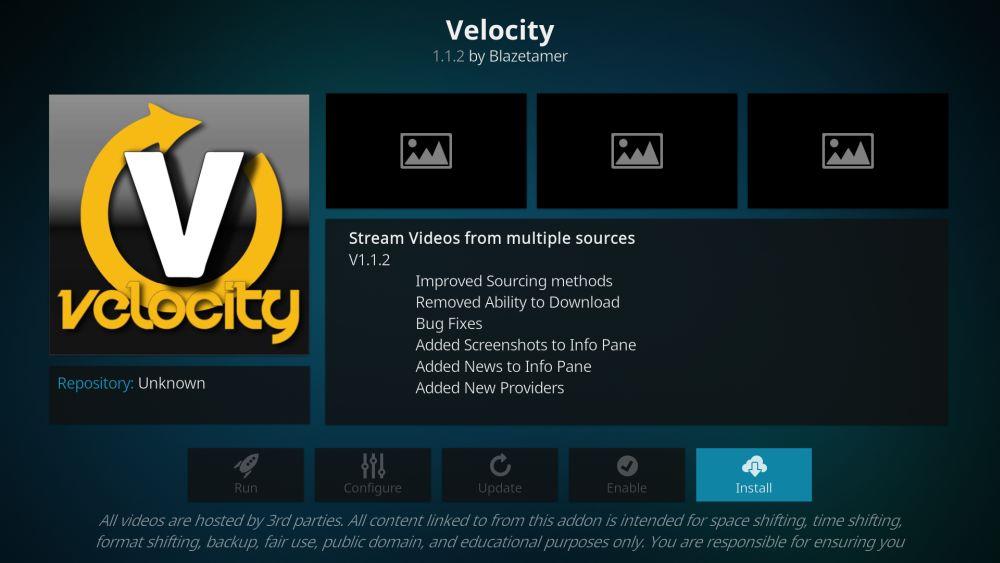
Velocityは、自宅でもっと多くの映画をストリーミングで楽しみたい方に最適なアドオンです。このアドオンのインストール方法と使い方の詳しい手順、そして他にもおすすめしたいKodiアドオンのヒントについては、以下をお読みください。
68%オフ + 3ヶ月無料
Kodiでストリーミング?クイックリマインダー
Kodi用のVelocityアドオンをインストールして使用する前に、まず確認すべき重要な点があります。それはセキュリティです。Kodiソフトウェア自体はオープンソースであり、完全に合法的に使用できますが、Kodi用のアドオンの中にはサードパーティの開発者によって作成されたものもあり、法的にグレーゾーンに存在します。コンテンツのストリーミングを可能にするようなアドオンは、お住まいの地域では法律に抵触する可能性があります。
そのため、Kodiをアドオン付きで使用する前に、セキュリティを強化することが不可欠です。著作権で保護されたコンテンツにアクセスしたために罰金やそれ以上の罰則を受けるのは避けたいものです。これらのアドオンを使用する際に安全を確保する最善の方法は、VPNを使用することです。これは、システム(PC、Mac、スマートフォン、タブレットなど)上で実行され、コンピューターから送信されるすべてのデータを暗号化するソフトウェアです。この暗号化により、あなたが送信しているデータ、アクセスしているページ、ダウンロードしているコンテンツを、ISPでさえも知ることができなくなります。
VPNはセキュリティを確保するだけでなく、コンテンツの地域制限を回避するためにも利用できます。例えば、一部のウェブサイトは特定の場所からアクセスした場合にのみ機能します。例えばBBC iPlayerは英国国内でのみ利用できます。英国国外にいると、このサイトから番組をストリーミングすることはできません。しかし、VPNを使用すれば、サイト側に別の場所(この場合は英国国内)からアクセスしているように見せかけ、コンテンツをストリーミングできるようになります。
最後に、カフェのオープンWi-Fiなど、セキュリティ保護されていないネットワークを利用する際は、VPNを使用することをお勧めします。このような状況では、注意を怠ると悪意のあるユーザーがデータにアクセスする可能性があります。VPNを使用することで、メッセージの内容やクレジットカード情報などの個人情報に誰もアクセスできなくなります。
当社が推奨するVPNサービス
では、VPNはどのように選べばいいのでしょうか?VPNサービスは数多くありますが、選ぶ際にはどのような機能に注目すればよいのでしょうか?この疑問にお答えするために、VPNを選ぶ際に考慮すべき要素について少し説明し、Kodiに最適なおすすめのVPNサービスをご紹介します。
VPN の最も重要な機能は次のとおりです。
数ある無料VPNサービスの中からいくつか選んで、少しでも節約したいという誘惑に駆られるかもしれませんが、これはお勧めしません。無料VPNはどこかから収益を得なければならず、インターネット利用に関する収集データ(たとえ個人情報であっても)が他社に売却される可能性があります。また、多くの無料VPNは接続速度が非常に遅かったり、帯域幅に上限があったりするため、ブラウジングの自由度が制限されてしまいます。最高の体験を得るには、評判の良い信頼できるVPNサービスから得られるセキュリティとプライバシーのために、多少の料金を支払う価値があると考えます。
IPVanish
Kodiで使えるおすすめのVPNサービスはIPVanishです。このプロバイダーは厳格なログなしポリシーを掲げ、超高速接続を誇り、P2Pやトレントを含むあらゆるトラフィックを許可しています。つまり、私たちの要件をすべて満たしています。
IPVanishはサーバー数も豊富で、世界60カ国以上に850台以上設置されているため、サーバーを見つけて必要なウェブコンテンツに簡単にアクセスできます。帯域幅制限がなく、同時ダウンロードが可能で、WindowsとMacの両方に対応したプログラムに加え、AndroidとiOS用のアプリも提供されているため、このサービス1つですべてのデバイスを同時に保護できる点もIPVanishの優れた点です。
IPVanishは7日間返金保証を提供しており、1週間リスクなしでお試しいただけます。WebTech360 Tipsの読者の皆様は 、 IPVanishの年間プランを60%もお得にご利用いただけ、月額料金はわずか4.87ドルです。
KodiのVelocityアドオンのインストール方法
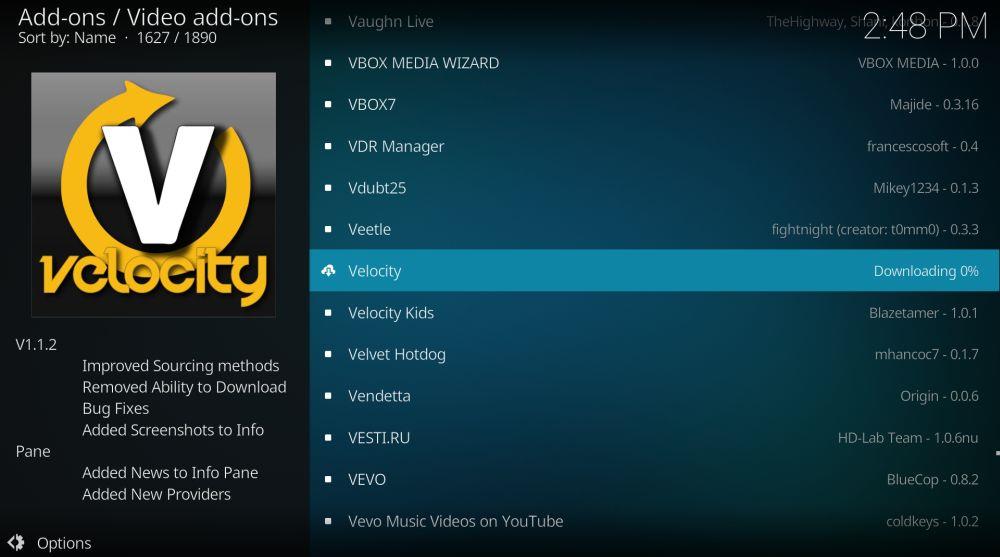
VPNの設定が完了したら、KodiシステムにVelocityアドオンをインストールするための手順をご紹介します。まずは、SuperRepo(アドオンのダウンロードに必要なデータをホストするサーバー)をシステムに追加します。チュートリアルはこちらです。SuperRepoをインストールしたら、以下の手順に従ってアドオンをインストールしてください。
Velocity アドオンで何ができるでしょうか?
まず、Velocity アドオンの使用を開始するために必要な手順を説明します。
映画ではなくテレビ番組を視聴したい場合は、上記と同じ手順で「テレビ番組」セクションを選択してください。新しく更新された番組や人気番組のリストが表示され、検索機能を使ってお好きな番組を簡単に見つけることができます。
Velocityにはない機能の一つに、映画を年順に並べ替える機能があります。特定の時代の映画を探すのに便利です。この機能が必要な場合は、Movie Hutなどのアドオンを試してみることをお勧めします。Velocityアドオンは、昔の名作映画ではなく、最近の映画を探すのに最適です。
Velocityのもう一つの機能は、映画リストの興行収入セクションです。これは長所にも短所にもなり得ます。ここには、現在上映中の映画も含め、最新の映画がすべて表示されます。そのため、最近公開されたばかりの新作映画を視聴するのに最適です。ただし、高画質版のリリースには時間がかかるため、これらの映画は画質が低い傾向があります。そのため、映画を高画質で視聴したい場合は、公開から数週間待たないと、このアドオンにHDストリーミングリンクが表示されません。
Velocityの最大の利点は、各映画に利用可能なソースの膨大な数と、リンクの速度です。リンクをクリックするとすぐに読み込まれるため、ファイルのバッファリングを待つ必要はありません。
Velocity、インストール失敗
Kodiシステムで映画やテレビ番組をストリーミングするのがお好きで、Velocityアドオンで視聴できるコンテンツがなくなったり、インストールに問題がある場合は、似たようなアドオンをいくつかお勧めします。これらのKodiアドオンはどれも、さらに多くのストリーミングオプションを提供します!
インストールできません: Velocity の代替品
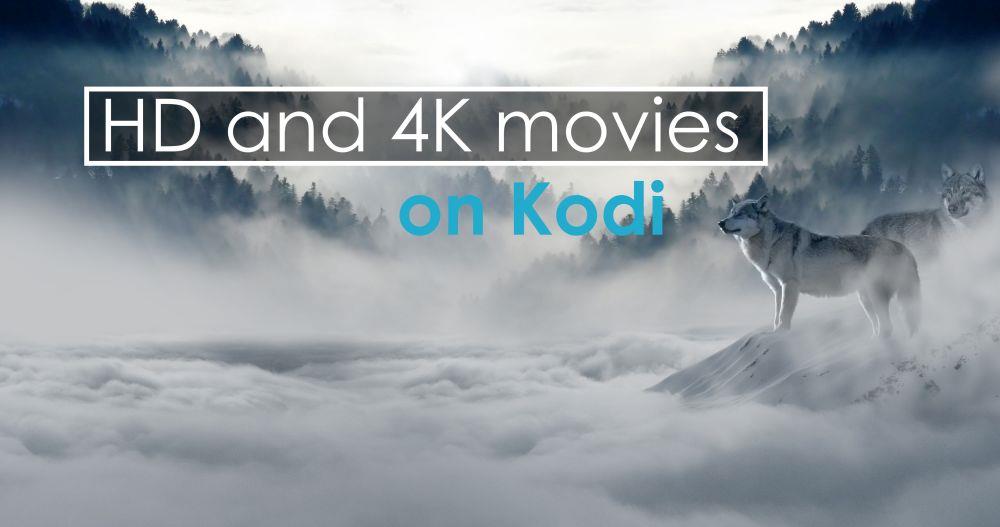
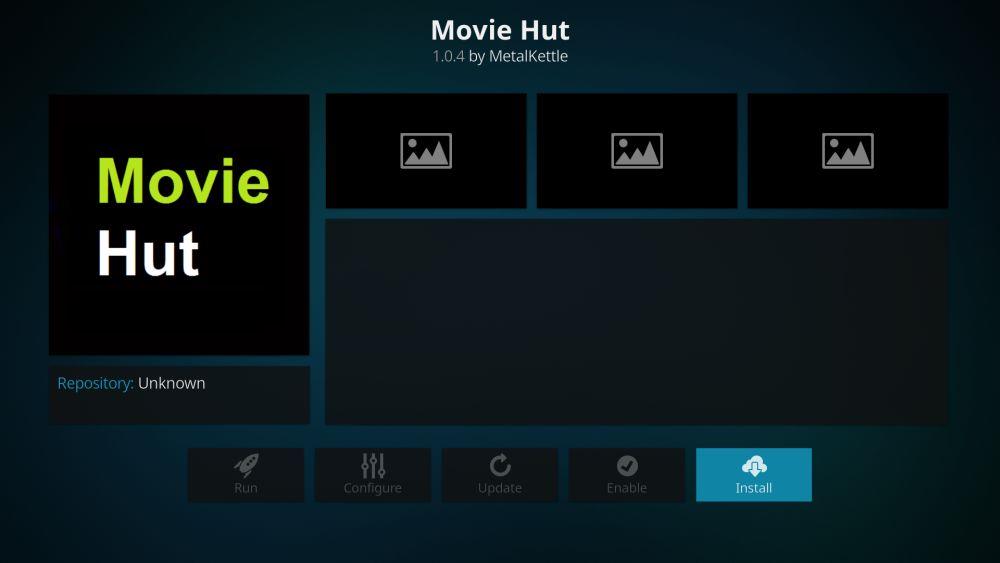
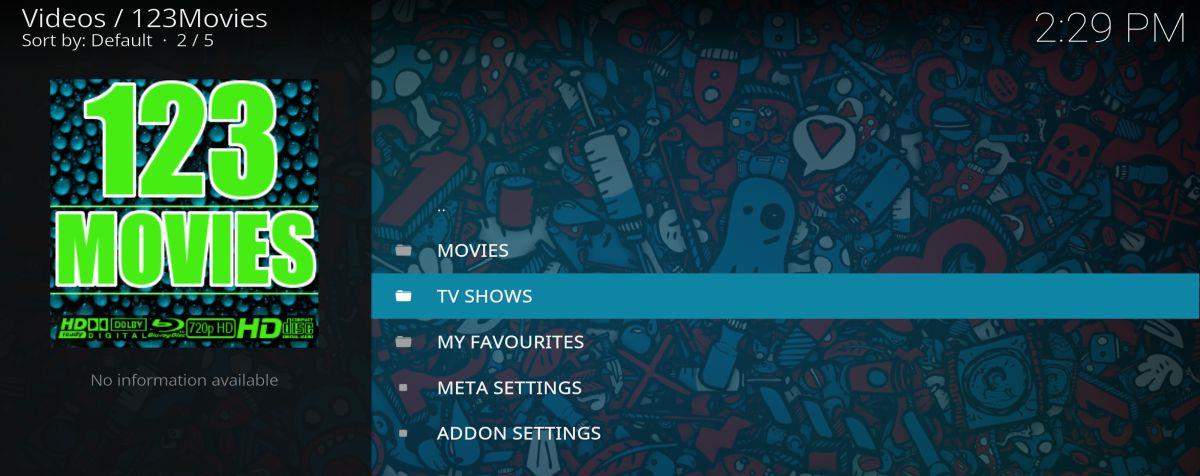
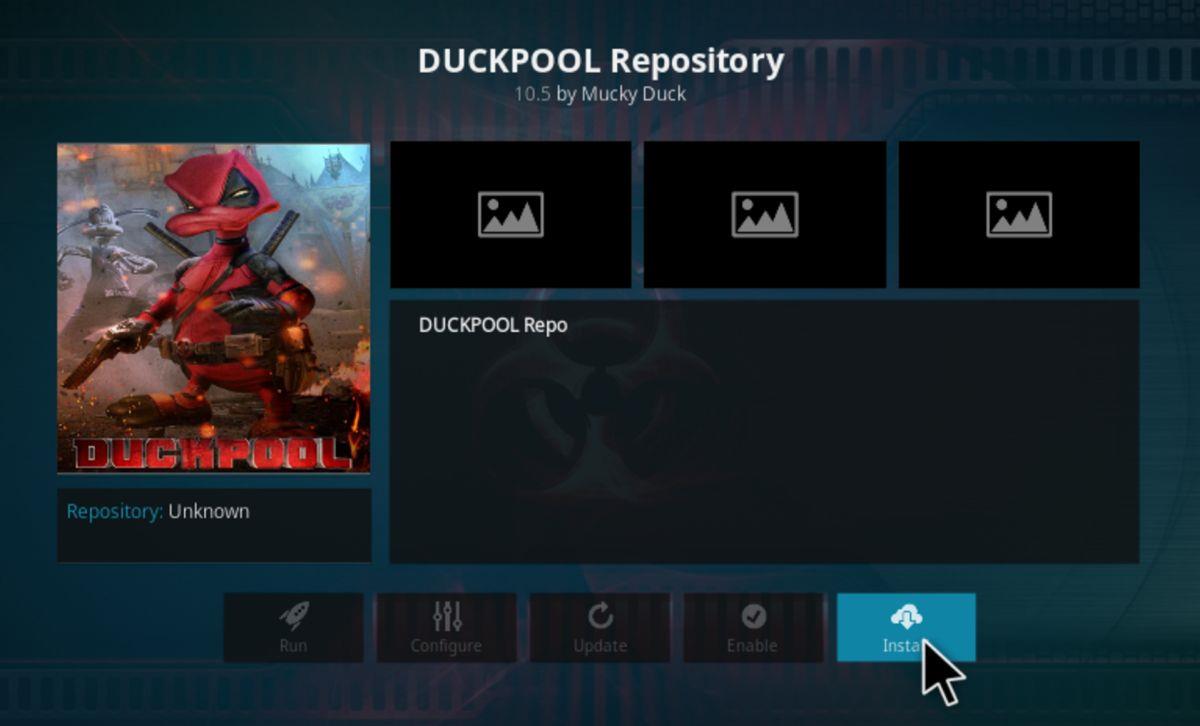

Kodiは、エンターテイメントの世界へのアクセスを提供する、非常に強力なオープンソースのメディアセンターアプリです。このソフトウェアをノートパソコンに追加すれば、
新年を迎え、Kodiの新しいアドオンが市場に登場しました。当然ながら、中には優れたものもあればそうでないものもあるでしょう。新しいMatrix Kodiアドオンは間違いなく
TVADDONSのGitブラウザは、GitHubのホームから直接Kodiアドオンをインストールできる全く新しい方法です。これは本当にアドオン配布の未来と言えるのでしょうか?
Kodiをしばらく使っていると、アドオンのインストールやその他のタスクの実行時に問題に遭遇したことがあるでしょう。そして、タスクが
I Am Absolemアドオンは、他のアドオンを複数組み込んでいるという点でユニークです。アドオンのインストール方法とガイドツアーをご紹介します。
Kodiはメディアセンターとしての使用を想定しているため、ストリーミングに使っているのはあなただけではないはずです。しかし、ユーザーに合わせて体験をカスタマイズできます。
お祝いの季節が過ぎ、春はまだ遠い夢のようで、多くの親は、必要なものを探すのに頭を悩ませています。
Kodiをテレビ接続デバイスではなくスマートテレビにインストールしたいと思うかもしれません。そのメリットとデメリットを検証します。
ResolveURLは多くのKodiアドオンにとって重要な依存関係でしたが、現在は廃止されています。しかし、その灰の中から復活したのがURLResolverです。今日はそれを紹介しましょう。
Covenantやその他のアドオンのAllucプロバイダーを使用すると、取得できるソースの数が大幅に増加します。Allucプロバイダーとは何か、そして有効化する方法をご紹介します。



